Переглянути повну версію Facebook для комп’ютера на Android

Як переглянути повну настільну версію сайту Facebook із пристрою Android.
Багатозадачність – це щоденна річ. Ви вводите електронну пошту, одночасно намагаючись відповісти на деякі повідомлення WhatsApp. Завдяки функції «картинка в картинці», яку представив Android Oreo, багатозадачність стає набагато простішою.
Оскільки функція все ще відносно нова, у вас немає великої кількості програм, які підтримують цю функцію. Слід пам’ятати, що програми, які ви використовуєте, мають бути оновлені. Як ви вже знаєте, програми отримують найновішу функцію з оновленнями, і якщо ви не використовуєте останню версію, ви можете втратити це.
Перш ніж встановити програму, яка підтримує цю функцію, потрібно активувати цю функцію в налаштуваннях пристрою. Перейдіть у налаштування > Програми та сповіщення > Додатково > Спеціальний доступ до програм. Ви повинні подивитися на програми, які у вас є на пристрої Android, які підтримують цю функцію.
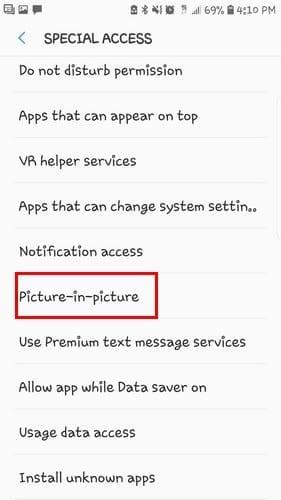
Знайдіть програми, які ви хочете використовувати, і переконайтеся, що ви ввімкнули опцію, щоб дозволити режим «картинка в картинці». Якщо ви не хочете використовувати цю функцію в кожній програмі, просто ввімкніть її для кожної програми. Таким чином, ви не запускаєте програму випадково в програмі, у якій не хочете її використовувати.
Знайти програму, сумісну з Oreo, може бути не так просто, як це повинно бути. Розробник повинен вказати в описі програми, чи сумісна програма з Oreo, але не завжди це робить.
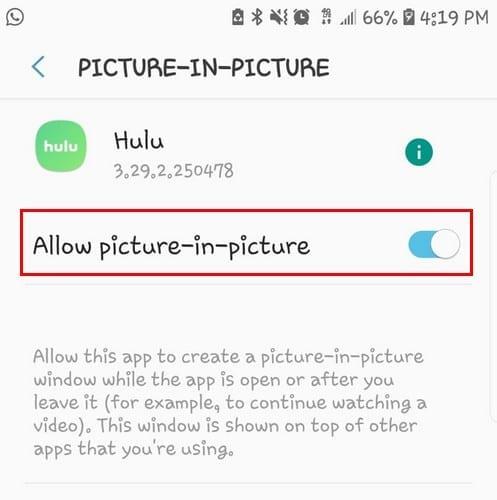
Щоб перевірити, чи все запущено, відкрийте YouTube і відтворіть відео (якщо воно не працює, то, схоже, вам знадобиться підписка на YouTube Red, яка коштує близько 10 доларів США на місяць).
Натисніть кнопку «Додому» та відкрийте іншу програму. Тепер відео YouTube має з’явитися в маленькому вікні, але переконайтеся, що відео відтворюється, перш ніж натиснути кнопку «Додому», інакше функція не працюватиме.
Щоб використовувати режим «картинка в картинці» у своєму браузері, потрібно перебувати в повноекранному режимі. Перейшовши в повноекранний режим, натисніть кнопку «Додому», щоб увімкнути цю функцію. Пам’ятайте, що функція не працюватиме на YouTube, якщо ви отримуєте доступ до неї через програму.
Щоб перемістити вікно, просто перетягніть його та відпустіть. Якщо ви відпустите занадто рано, вікно автоматич��о перейде до найближчої дійсної області. Щоб позбутися вікна, або торкніться X після натискання на вікно, або перетягніть його вгору дисплея.
Торкнувшись відео, ви також помітите параметри, які дозволяють перейти до наступного відео, відтворити або призупинити його. Щоб повернутися до повноекранного режиму, просто торкніться опції в центрі, і ви повернетеся до того місця, звідки почали з відео. Щоб активувати режим «картинка в картинці» у WhatsApp під час відеодзвінка, просто натисніть кнопку «Назад».
Функція «картинка в картинці», яку має Android Oreo, чудова. Багатьом додаткам все ще потрібно наздогнати, але, сподіваємося, вам не доведеться чекати занадто довго, щоб це сталося. Наскільки корисною ви вважаєте цю функцію? Не забудьте залишити свій коментар нижче.
Як переглянути повну настільну версію сайту Facebook із пристрою Android.
Вирішіть проблему, коли текстові повідомлення не надходять лише до одного одержувача, за допомогою цього посібника з усунення несправностей.
Позбавтеся від вибору параметрів розробника, який відображається в налаштуваннях вашого пристрою Android, за допомогою цих кроків.
Як увімкнути або вимкнути спалах камери в ОС Android.
Деякі речі, які варто спробувати, якщо екран вашого пристрою Android не обертається автоматично.
Як змінити або вимкнути мелодію дзвінка для текстових повідомлень на пристрої Android.
Дізнайтеся про можливості використання програми Zedge, щоб вибирати з тисяч різних мелодій дзвінка на своєму пристрої Android.
Список речей, які потрібно спробувати, якщо ваш пристрій Android не запускається належним чином.
Дізнайтеся, як вирішити поширені проблеми, коли ваш телефон або планшет Android відмовляється отримати IP-адресу.
Потрібне збільшення гучності на пристрої Android? Ці 5 додатків допоможуть.
Сповіщення зручно. Без них ви б не знали, що програма потребує вашої уваги. Проблема виникає, коли програма намагається бути занадто корисною
Дізнайтеся, як заряджати телефон без бездротового підключення.
Чи відсутнє меню параметрів розробника в налаштуваннях вашого пристрою Android? Увімкніть його за допомогою цих кроків.
Підручник про перегляд настільних версій веб-сторінок на пристрої Android.
У цьому посібнику показано 4 варіанти, які можна використовувати для додавання календаря Outlook на свій пристрій Android.
Чи споживає більше заряду акумулятора використання Wi-Fi, 3G або 4G/LTE? Ми докладно відповідаємо на це питання цим постом.
Цікаво, чи можна використовувати цей зарядний пристрій із іншого пристрою зі своїм телефоном або планшетом? У цьому інформаційному дописі є деякі відповіді для вас.
Як змінити налаштування DPI на телефоні або планшеті Android.
Як увімкнути або вимкнути функції перевірки орфографії в ОС Android.
За допомогою цього посібника дізнайтеся, як використовувати режим «картинка в картинці» на вашому Android під керуванням Oreo.
Після рутування вашого телефону Android ви отримуєте повний доступ до системи та можете запускати багато типів програм, які потребують root-доступу.
Кнопки на вашому телефоні Android призначені не лише для регулювання гучності чи активації екрана. За допомогою кількох простих налаштувань вони можуть стати ярликами для швидкого фотографування, перемикання пісень, запуску програм або навіть активації функцій екстреної допомоги.
Якщо ви залишили ноутбук на роботі, а вам потрібно терміново надіслати звіт начальнику, що вам слід зробити? Використати смартфон. Ще більш складно перетворити телефон на комп’ютер для легшого виконання кількох завдань одночасно.
В Android 16 є віджети екрана блокування, за допомогою яких ви можете змінювати його на свій смак, що робить його набагато кориснішим.
Режим «Картинка в картинці» в Android допоможе вам зменшити відео та переглянути його в режимі «картинка в картинці», переглядаючи відео в іншому інтерфейсі, щоб ви могли займатися іншими справами.
Редагування відео на Android стане простим завдяки найкращим програмам та програмному забезпеченню для редагування відео, які ми перерахували в цій статті. Переконайтеся, що у вас будуть красиві, чарівні та стильні фотографії, якими можна поділитися з друзями у Facebook чи Instagram.
Android Debug Bridge (ADB) – це потужний та універсальний інструмент, який дозволяє виконувати багато завдань, таких як пошук журналів, встановлення та видалення програм, передача файлів, отримання root-прав та прошивка користувацьких ПЗУ, створення резервних копій пристроїв.
Завдяки програмам з автоматичним натисканням. Вам не доведеться робити багато чого під час гри, використання програм або завдань, доступних на пристрої.
Хоча чарівного рішення немає, невеликі зміни у способі заряджання, використання та зберігання пристрою можуть суттєво уповільнити знос акумулятора.
Телефон, який зараз подобається багатьом людям, – це OnePlus 13, адже, окрім чудового апаратного забезпечення, він також має функцію, яка існує вже десятиліттями: інфрачервоний датчик (IR Blaster).


























